Как предоставить текст ошибки:
- если во время работы какого-нибудь приложения, не важно какой программы, появляется ошибка, например, при старте программы или где-то нажали какую-то кнопку/меню и программа выдала окно с текстом ошибки, то требуется нажать сочетание клавиш на клавиатуре Ctrl+C, при этом убедитесь, что в системе активирован русский или украинский язык. Текст ошибки из окна будет сохранён в памяти компьютера (в буфере обмена).
- теперь этот текст требуется отправить в техническую поддержку любым доступным способом: с помощью странички контактов, щёлкнув там по имени пользователя или с помощью мессенджера(Скайп, Вайбер, Телеграм, ВатсАп), электронной почты, можно создать тему у нас на форуме и там оставить сообщение с описанием проблемы и текст ошибки.
- когда вы скопировали текст из окна с ошибкой, создайте новое электронное письмо, тему на форуме или откройте окно сообщений вашего мессенджера (Вайбер, Скайп, Телеграм) и нажмите сочетание клавиш Ctrl+V и текст ошибки, который находится памяти компьютера, будет вставлен в окно сообщения. Отправляйте с описанием, что именно и где открыли/нажали.
- если текст ошибки вставляется в окно сообщения "кракозябрами" или знаками вопроса "?????? ?? ??? ????", то активируйте в системе русский или украинский язык, и опять щёлкните по окну с ошибкой и повторите копирование текста в память с помощью Ctrl+C. А теперь повторно вставьте в окно отправки сообщения текст из памяти с помощью CTRL+V. При этом всё время должен быть активен русский или украинский язык.
Важно! Не забудьте сообщить также: что и где вы нажали или какое меню/окно/таблицу выбрали, в общем, сообщите в какой ситуации произошла ошибка. Также сообщите версию программы и базы (см. меню "Справка/О программе..." справа внизу появившегося окна).
Как предоставить снимок экрана/окна.
Для получения снимка экрана в виде картинки, можно воспользоваться клавишей Print Screen (PrnSc), которая обычно расположена вверху клавиатуры (в правой части над стрелками). После нажатия этой кнопки, снимок будет в памяти компьютера. Далее, можно открыть программу, например, Paint (стандартный простой редактор изображений Windows) или MS Word, вставить туда изображение из памяти (клавишами Ctrl+V), сохранить файл и прислать в тех.поддержку этот файл, прикрепив его к эл. письму.
Также файл с изображением можно загрузить на любой фото-хостинг картинок (prntscr.com или др.). Сайт (хостинг картинок) после загрузки изображения предоставит Вам ссылку на картинку и картинку не придётся вставлять в Word и отправлять файл по почте, а просто отправить всего-лишь веб-ссылку.
Клавиши на клавиатуре, с помощью которых можно сделать снимок:
- всего экрана - Print Screen;
- только активного окна Alt + Print Screen.
Другой способ, для получения снимка экрана или окна.
Более простой, но потребуется устанавливать дополнительную специальну программу.
С помощью специальных сервисов (фотохостингов) можно получать снимки экранов легко и просто, используя их бесплатные программы:
Скачачайте и установите программу LlightShort >> (есть поддержка украинского и русского).
После установки программа будет находится в области уведомлений (справа внизу возле часов).
Нажимаете ПринтСкрин и программа затемняет экран. Нажимаете левую кнопку мышки и выделяете нужную область. После этого в панели кнопок нажимаете кнопку с облаком.
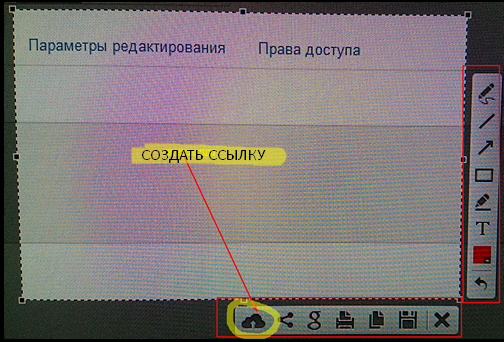
Программа делает снимок выделенной области и отправляет на свой сервер, а буфем обмена (в память) копирует ссылку на этот снимок.
Вам остаётся только отправить ссылку на снимок в техпорддержку.
Если вы используете облако DropBox, то программа этого сервиса тоже умеет делать снимки и создавать ссылки.
Также в интернете можно найти другие программы, например, FastStone Capture, бесплатные BugShooting, PicPic, а в Windows есть встроенная программа Ножницы.
Просмотров: 12180